Pengguna Zoom terkadang mendapatkan pesan kesalahan yang memberi tahu mereka bahwa mereka menjalankan aplikasi di komputer dengan sumber daya sistem rendah. Seringkali ketika kesalahan ini muncul, kualitas audio terpengaruh.
Omong-omong, Anda mungkin ingin melihat panduan di bawah ini jika Anda juga mengalami masalah audio di Zoom:
- Pemecahan Masalah Distorsi Suara di Zoom
- Perbaiki Rapat Zoom Tidak Mengizinkan Audio Komputer
Jika Anda terus mendapatkan hal yang sama 'sumber daya sistem rendah' kesalahan bahkan setelah memulai ulang Zoom, gunakan solusi yang tercantum di bawah ini dan Anda seharusnya dapat menyelesaikan masalah ini hanya dalam beberapa menit.
Pemecahan Masalah Kesalahan Zoom Sumber Daya Sistem Rendah
1. Nonaktifkan proses latar belakang
Jika ada terlalu banyak aplikasi dan program yang berjalan di latar belakang, mungkin tidak ada cukup daya pemrosesan yang tersisa untuk menjalankan Zoom. Ingatlah bahwa konten video selalu membutuhkan lebih banyak sumber daya daripada konten audio atau tertulis.
Metode tercepat untuk menutup proses latar belakang adalah membersihkan boot komputer Anda. Ini berarti mem-boot mesin Anda hanya menggunakan serangkaian driver dan program yang terbatas.
Inilah cara membersihkan boot PC Anda
- Pergi ke Mulai dan ketik msconfig untuk membuka Konfigurasi Sistem
- Klik pada Umum tab → pilih Startup Selektif
- Hapus centang Muat item startup kotak centang
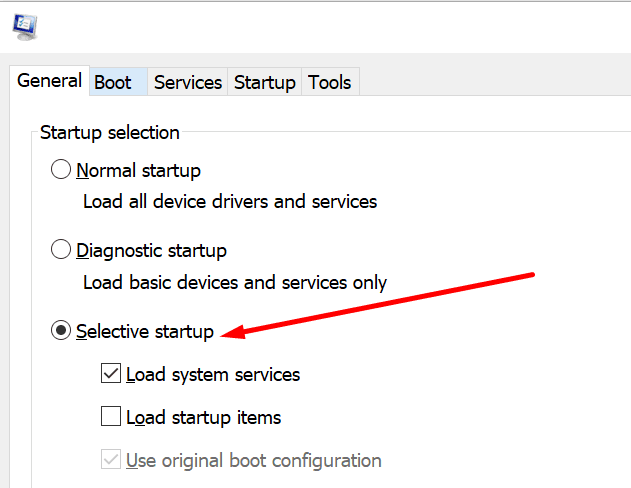
- Pergi ke Jasa tab → klik Sembunyikan semua layanan Microsoft → Nonaktifkan semua

- Navigasikan ke Rintisan tab → Buka Pengelola Tugas
- Pilih semua program yang ingin Anda nonaktifkan saat memulai → klik Cacat tombol

- Terapkan perubahan, mulai ulang komputer Anda, dan luncurkan Zoom lagi.
2. Perbarui driver Adaptor Tampilan Anda
Zoom dapat membebani driver kartu grafis Anda, jadi Anda perlu memastikan bahwa Anda menjalankan versi driver terbaru.
Untuk memperbarui driver grafis Anda:
- Pergi ke Mulai dan ketik pengaturan perangkat → klik dua kali pada Pengaturan perangkat untuk membuka aplikasi
- Perluas Tampilkan daftar Adaptor
- Klik kanan driver kartu grafis Anda
- Pilih Perbarui driver

- Nyalakan kembali komputer Anda dan uji apakah Zoom sekarang memiliki akses ke semua sumber daya yang diperlukan agar dapat berjalan dengan benar.
Jika memperbarui driver Anda tidak berhasil, Anda dapat menghapusnya. Langkah-langkah yang harus diikuti adalah sama. Satu-satunya perbedaan adalah Anda harus memilih Copot pemasangan perangkat dari pada Perbarui driver.
Berbicara tentang pembaruan, jangan lupa untuk mendapatkan pembaruan OS dan Zoom terbaru juga.
3. Jalankan Pemeriksa Berkas Sistem
Masalah ini juga dapat disebabkan oleh file sistem yang rusak sehingga komputer Anda tidak dapat membaca tingkat penggunaan sumber daya yang benar.
Untuk menjalankan pemeriksa file sistem:
- Pergi ke Mulai → ketik cmd → klik kanan pada Command Prompt → pilih Jalankan sebagai administrator
- Masukkan sfc /scannow perintah dan tekan Enter
- Tunggu hingga pemindaian selesai dan nyalakan ulang komputer Anda.
4. Copot pemasangan pembaruan OS terbaru
Banyak pengguna memperhatikan Zoom 'sumber daya sistem rendah' pesan sering muncul setelah menginstal pembaruan kumulatif Windows 10 terbaru. Sebagai solusinya, Anda dapat menghapus tambalan terbaru.
- Buka Panel kendali → pergi ke Program dan fitur
- Pilih Lihat pembaruan yang diinstal untuk membuat daftar semua pembaruan yang diinstal pada mesin Anda
- Pilih yang terbaru dan klik Copot pemasangan.
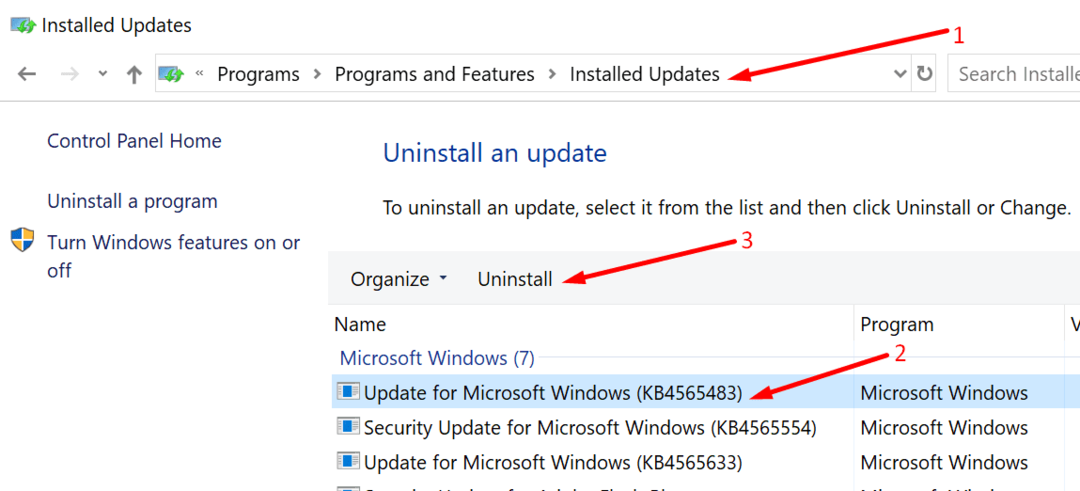
5. Solusi lain yang disarankan oleh pengguna
- Cabut kabel daya dan jalankan dengan daya baterai. Untuk beberapa alasan aneh, metode ini berhasil untuk beberapa pengguna.
- Bisukan video dan audio pengguna lain kecuali diperlukan. Pengguna yang menyarankan solusi ini yakin bahwa terlalu banyak orang yang menggunakan video dan audio meningkatkan penggunaan bandwidth sehingga menghasilkan video dan audio yang buruk.
- Panggilan ke Zoom di perangkat Android Anda dan menggunakannya untuk suara saja. Kemudian nonaktifkan audio di komputer Anda dan gunakan laptop atau PC hanya untuk video.
Beri tahu kami solusi mana yang berhasil untuk Anda.